1. 도넛차트
도넛차트는 각 데이터의 '비중'이 얼마나 되는지 표현하기 위한 차트 중 하나이다.

행 선반 위에 min(0)으로 기준 축(임의의 축)을 만든 후, 이중축으로 2개의 축을 합쳐준다.
도넛차트를 만들 땐 레이블을 꼭 활용하기!
2. 워터폴 차트
각 제품이나 연도, 단계와 같은 카테고리에 따라 누적 값과 기여도를 동시에 볼 수 있다.
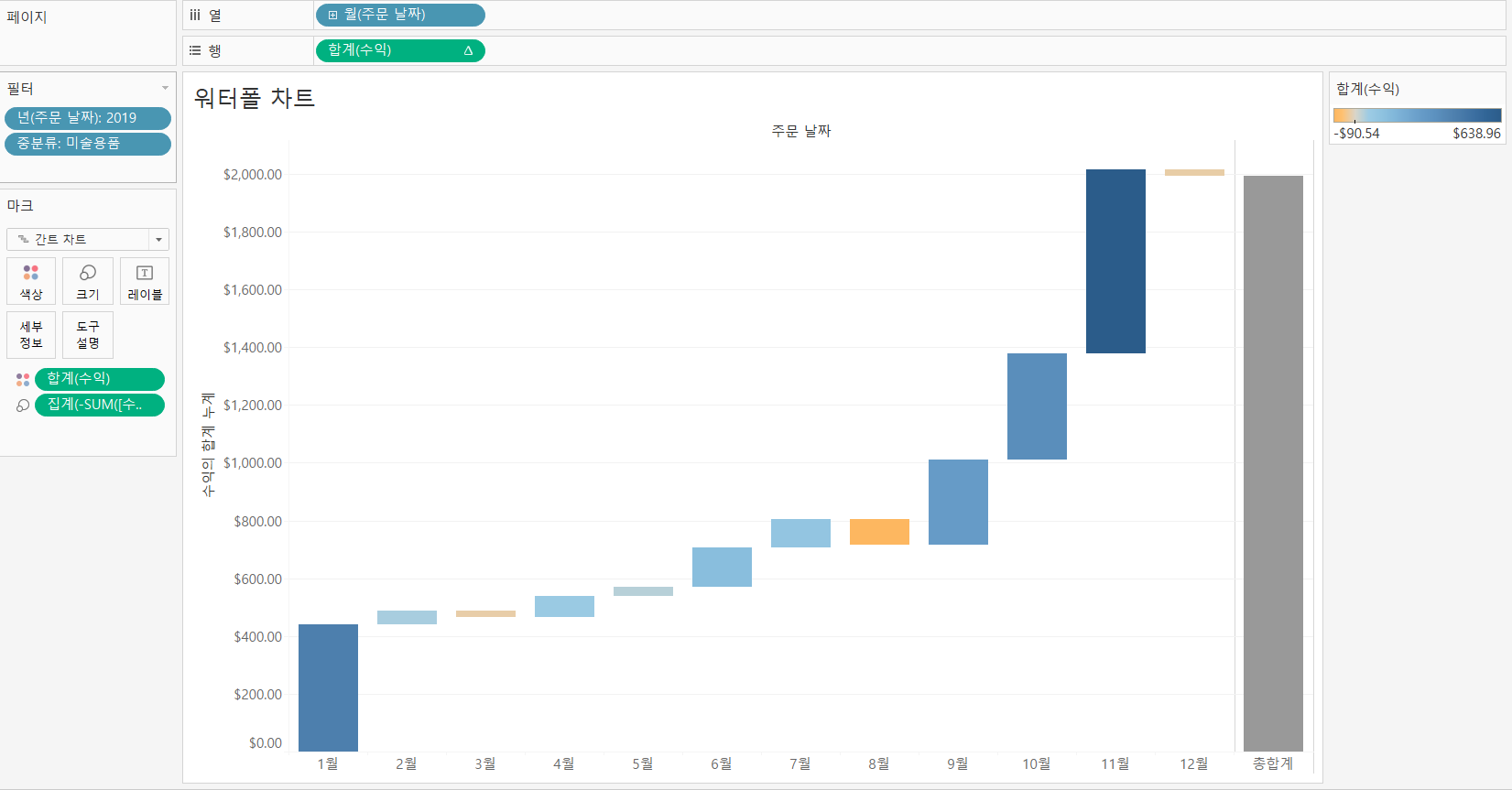
행 선반에 놓은 값을 퀵 테이블 계산식을 이용해서 누계를 구한다.
마크를 간트 차트로 변경한 후, 마크의 크기를 행 선반에 놓은 값으로 표현해준다. 이때 이 값을 더블클릭 한 후 맨 앞에 -를 입력해야 한다. (막대의 방향을 바꿔주는 것)
3. 범프 차트
시간에 따른 순위 변동을 나타낼 때 효과적인 차트이다.

도넛차트와 마찬가지로, 두 개의 뷰를 만든 후 이중축을 통해 하나로 합쳐준다.
1) 순위를 라인차트로 표현한다. (퀵테이블 계산 > 순위)
2) 순위를 원 마크 타입으로 표현한 후 이중 축으로 라인 차트와 겹쳐준다.
- 행 선반 위에 놓은 값을 선택한후 '다음을 사용하여 계산' > 구분 값.
- 왼쪽의 축을 우클릭하여 축 편집 > 눈금 > 반전 (오름차순)
- 원 모양 마크 타입으로 표현한 후 이중 축 사용
4. 퍼널 차트
사용자의 단계별 이탈율/전환율을 보여주는 퍼널 차트이다.
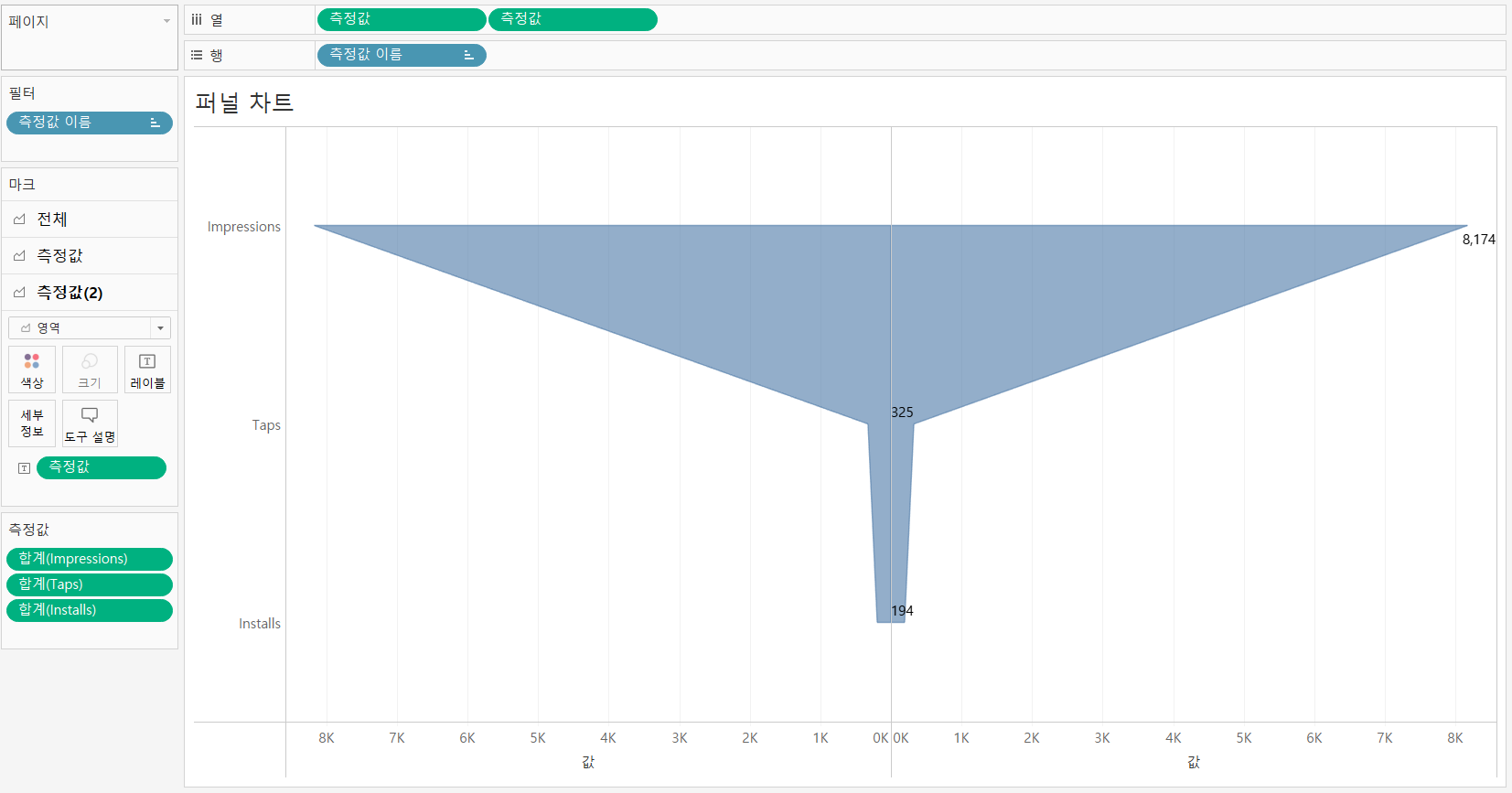
1) 측정값을 열 선반에 놓기
2) 측정값 이름을 행 선반에 놓기, 필터에서 필요한 측정값만 선택
3) 마크의 형태를 영역으로 변경
4) 열 선반에 있는 측정값을 복제 한 후, 왼쪽 측정값의 축에서 더블클릭하여 눈금에서 '반전' 선택
5) 레이블 표시
5. 간트 차트

- 시도 필터를 선택했을 때 해당되는 시군구 필터만 보이도록 한다.
-필터에서 '관련된 값만' 선택
